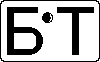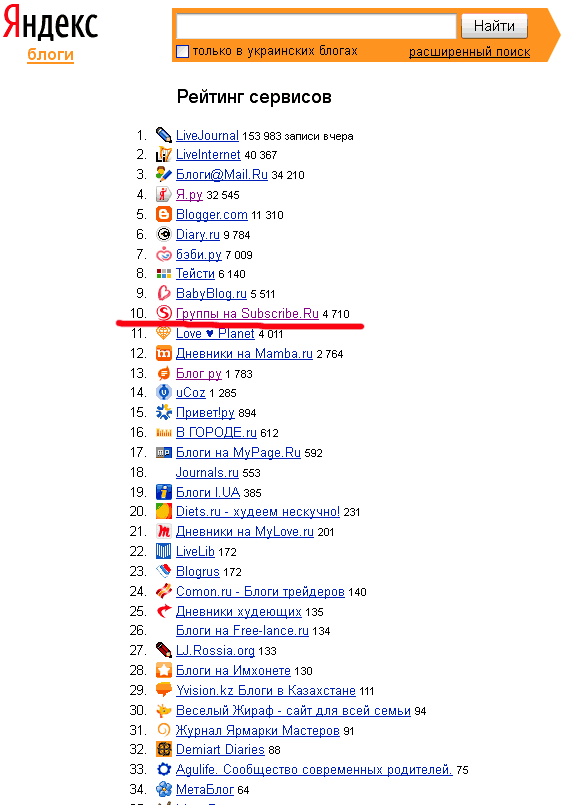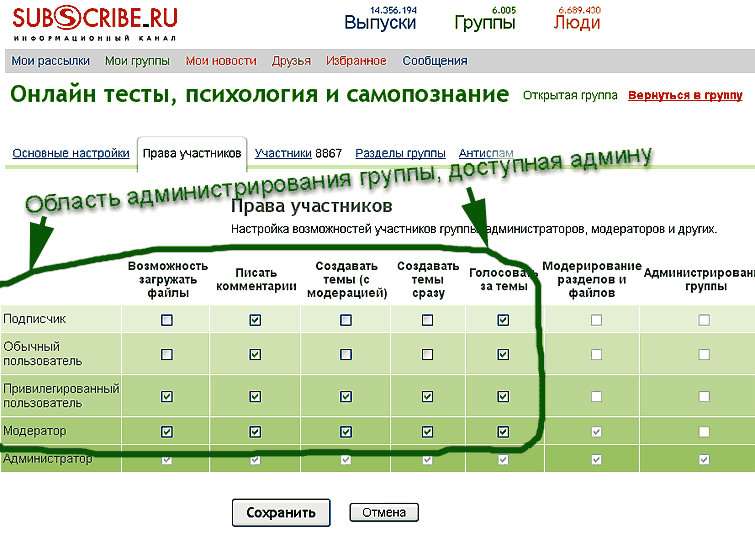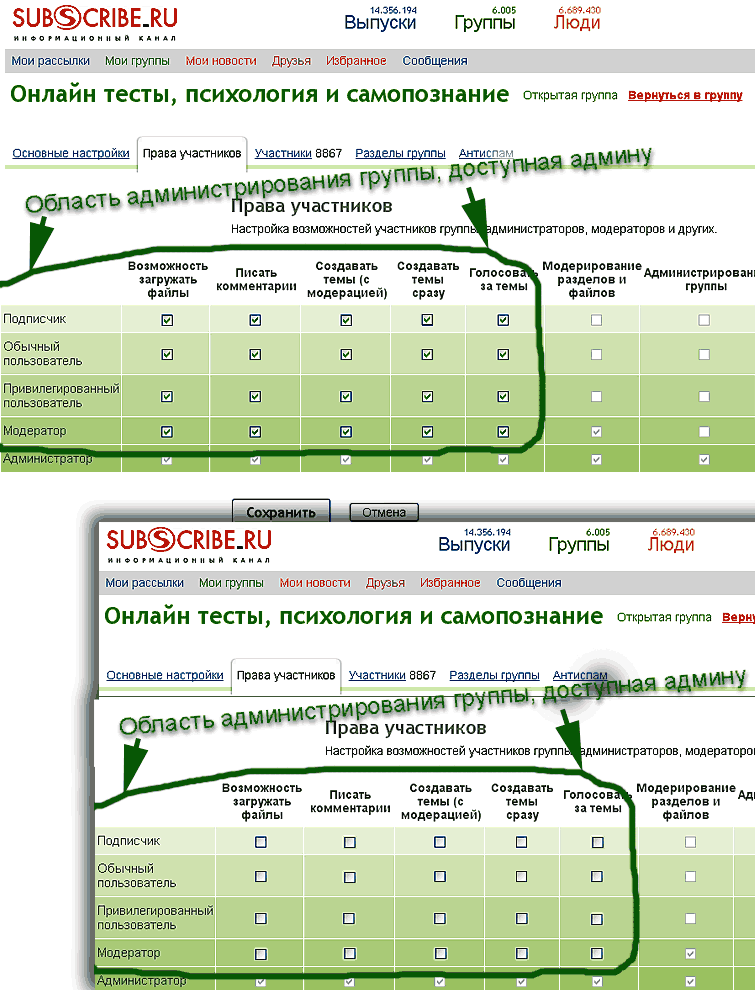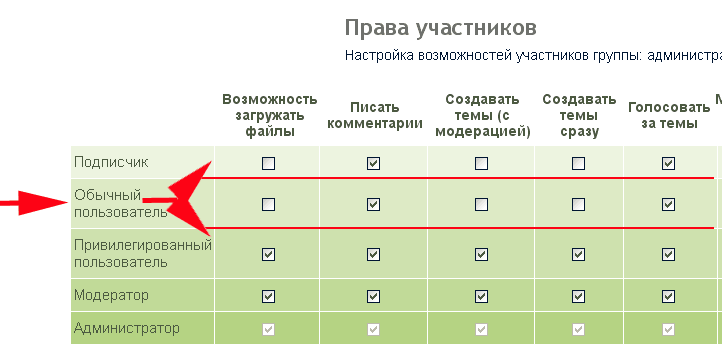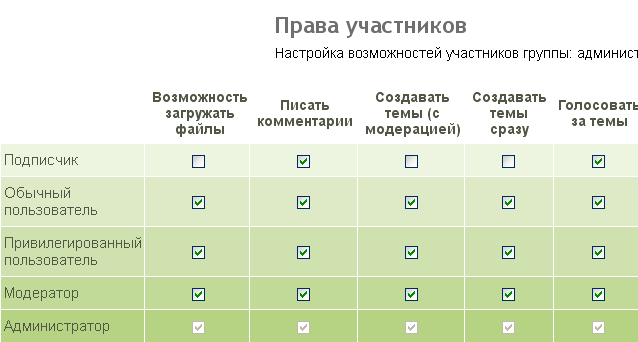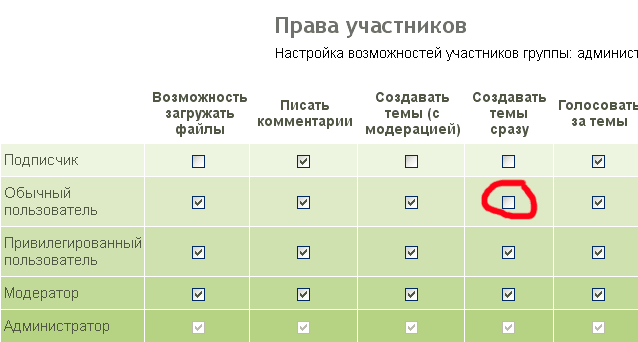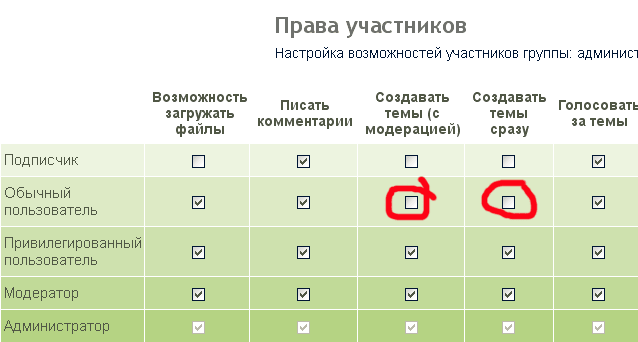|
Как настраивать права участников группы в админке группы Subscribe
Работа администратора группы на Subscribe не так проста, как может показаться.
Банально звучит, но это так…
Группы на Subscribe - проект, который признали даже поисковики. Например, по версии Яндекса они входят в десятку сервисов:
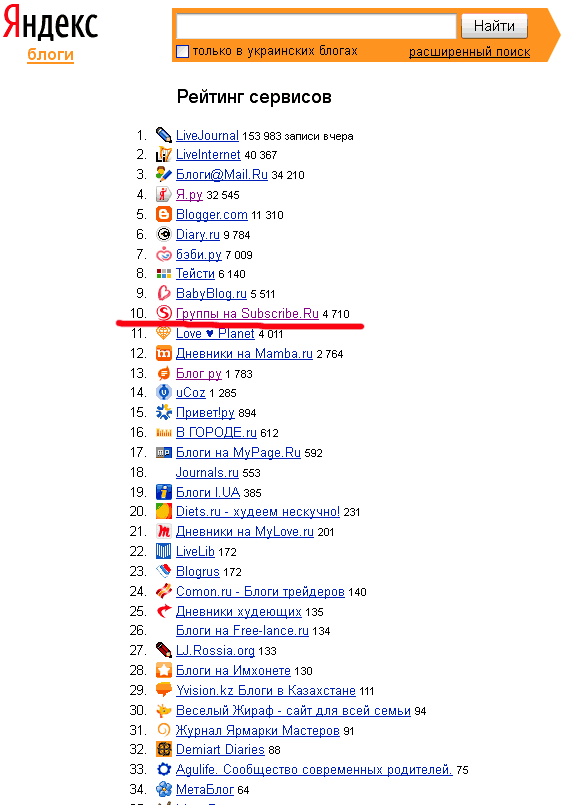
Рисунок: Как настраивать права участников группы в админке группы Subscribe
Группы на Subscribe - по версии Яндекса входят в десятку сервисов
Я иногда сравниваю группу (как впрочем, и сайт, и блог) с изданием журнала. И к этому стоит подходить взвешенно и заранее продумывать цели, задачи и какие результаты вы хотите получить от группы. Раз уж мы говорим про группы, то имеет смысл прояснить для себя, какие типы участников есть на портале Subscribe. Ибо у каждого из них свои цели, задачи. Понимание их тоже важно для успешного построения группы.
Итак, в группах на Subscribe есть следующие участники (по моей типологии):
Собственники Subscribe
Сотрудники Subscribe
Админы групп Subscribe
Модераторы групп Subscribe
Авторы групп (те, кто пишет статьи)
Читатели активные (те, кто активно пишет комментарии, голосует за темы…)
Читатели пассивные (те, кто молча потребляют контент…)
Тролли, эльфы
Спамеры
"Мертвые души" (те, кто числится в группе, но давно уже не заходит в группу)
Возможно объединение разных типов в одном лице. Человек в одной группе может быть админом, в другой модератором. Он может быть и автором и читателем, и троллем.
Я бы сказал - это разные роли, и человек их может менять, совмещать.
Гораздо важнее другое - админу имеет смысл помнить обо всех типах участников, понимать, что нужно каждому? Отсюда приходит осознанное понимание - как с разными типами участников группы работать.
Теперь типология участников, закрепленная официально в группах на Subscribe:
Собственники Subscribe
Сотрудники Subscribe
Админ группы Subscribe
Модератор группы Subscribe
Привилегированный пользователь группы
Обычный пользователь группы
Подписчик группы
Администратору группы в админке видны только последние 5 типов участников. О них мы и будем говорить.
И в этом уроке рассмотрим, как на портале Subscribe выстраивать настройки в панели администрирования, в разделе `Права участников`.
Раздел `Права участников`. Настройка возможностей участников группы: администраторов, модераторов и других.
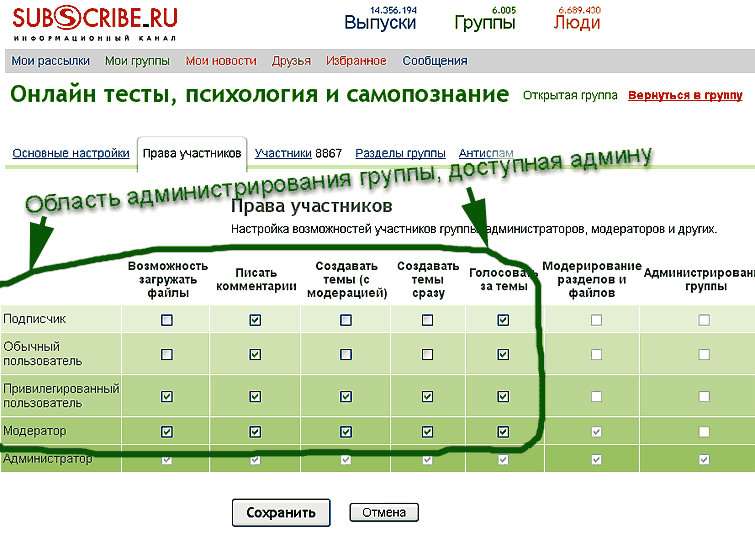
Рисунок: Как настраивать права участников группы в админке группы Subscribe
Раздел `Права участников`
Рассмотрим подробнее данную таблицу:
Повторюсь, типы участников группы, возможности которых админ может настраивать (как в таблице):
Подписчик
Обычный пользователь
Привилегированный пользователь
Модератор
Администратор (доступно только сотрудникам Subscribe, по умолчанию все включено)
Возможности участников группы:
Возможность загружать файлы
Писать комментарии
Создавать темы (с модерацией)
Создавать темы сразу (то есть без модерации)
Голосовать за темы
Модерирование разделов и файлов (доступно только сотрудникам Subscribe, настройки по умолчанию)
Администрирование группы (доступно только сотрудникам Subscribe, настройки по умолчанию)
Как видим `Модерирование разделов и файлов` и ` Администрирование группы ` выставлены только для модератора, админа и менять их нет возможности. И настройки администратора группы тоже невозможно поменять.
Будем работать с теми инструментами, которые у нас есть. Здесь есть разные комбинации… и комбинируя их вы можете выстроить ту группу, которую пожелаете:
от полностью демократической с разрешенными правами для ВСЕХ
до авторитарной, где права резко ограничены и сведены только в руки админа
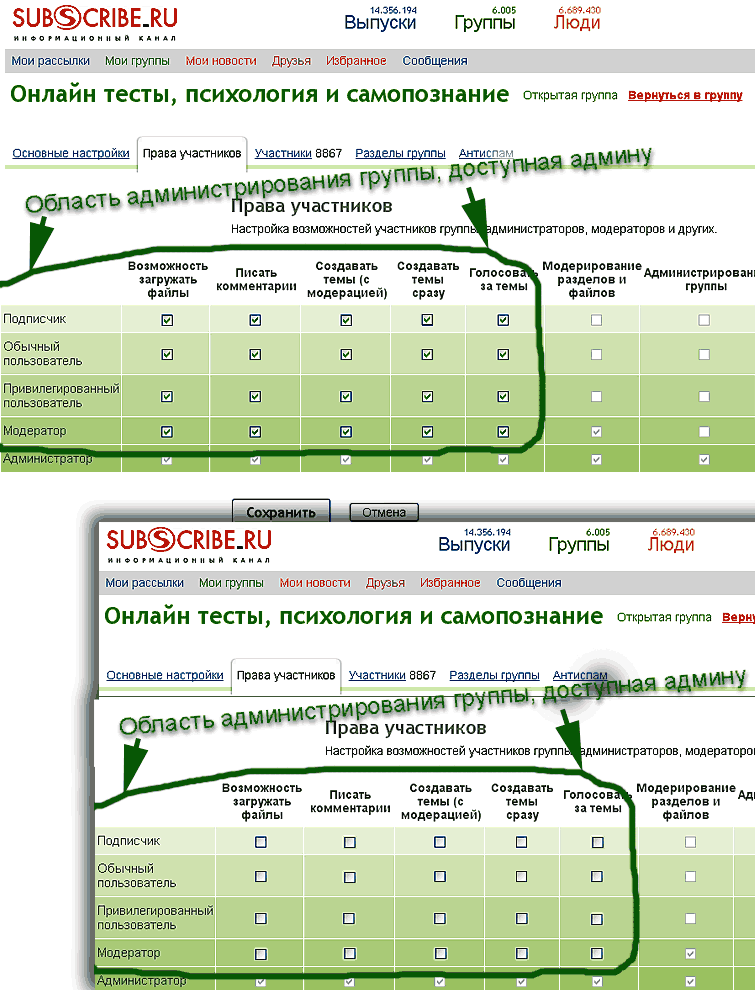
Рисунок: Как настраивать права участников группы в админке группы Subscribe
Раздел `Права участников`
Важный момент, который нужно понимать!
Каждый новый участник, который приходит в группу, получает по умолчанию тип участника `Обычный пользователь`.
А значит и начальные права, которые вы выстроили для него.
Далее (берем ситуацию, когда администратор действительно администрирует группу, и выстраивает микроклимат в группе) многое будет зависеть от самого участника.
"пряники" для него от админа - повышение статуса до ` Привилегированный пользователь `, ` Модератор`, ` Администратор ` или
сохранение статуса `Обычный пользователь`
"кнут" для него от админа - понижение статуса до `Подписчик`
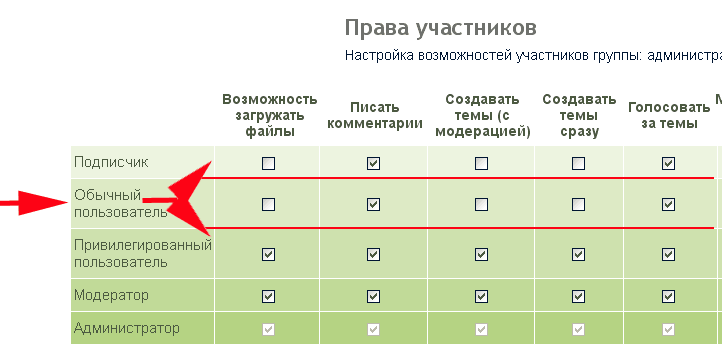
Рисунок: Как настраивать права участников группы в админке группы Subscribe
Раздел `Права участников`
Рассмотрим разные варианты групп на практике
1. Начинающая группа. Пока еще мало участников (до 40-100).
`костяк группы` и `ядро авторов, модераторов` еще не сформировано,
правила группы пока только на этапе принятия группой,
спамерам еще не интересна эта малочисленная группа, они проходят мимо ее
В этом случае можно выстроить более мягкие настройки (и все же права для `Подписчика` выводим на уровень мягкого бана).
Каждый новый участник при желании может опубликовать новую тему, модерация новых тем еще не включена. Группа находится на начальном этапе роста.
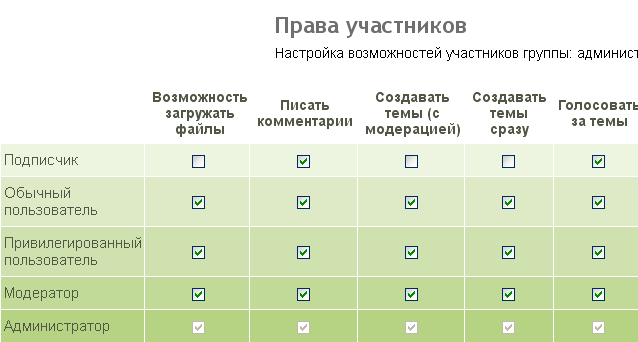
Рисунок: Как настраивать права участников группы в админке группы Subscribe
Начинающая группа
2. Начинающая группа (возможно на этом можно и остановиться). Количество тем и участников растет (до 200-300).
`костяк группы` и `ядро авторов` частично сформировано,
правила группы отстроены, пришло время более жестко контролировать выполнение правил группы
появляются зелетные спамеры
пришло время `костяку группы` дать большие возможности, чем `Обычным пользователям`
В этом случае можно слегка ужесточить настройки.
Каждый новый участник при желании может опубликовать новую тему, но уже после модерации. Залетных спамеров можно отправлять в мягкий бан, то есть в `Подписчики` - тогда он не сможет даже подать на модерацию свой мусор.
И только `Привилегированные пользователи` и `Модераторы` могут публиковать темы сразу, без модерации.
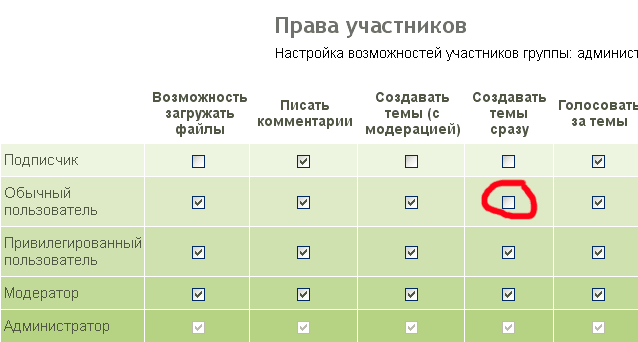
Рисунок: Как настраивать права участников группы в админке группы Subscribe
Начинающая и зрелая группа
3. Зрелая группа, в которой для админа уже важны не количество (участников, тем), а качество.
- `костяк группы` и `ядро авторов, модераторов` сформировано,
- вход в `ядро авторов` ограничен и возможен только после личного контакта с админом и проверки
- контента на сайте потенциального автора,
- готовности, когда потенциальный автор принимает правила группы (например в личке), а значит персонифицированное взятие на себя обязательств,
- совпадения ценностных ориентиров потенциального автора с видением админа,
- правила группы отстроены, жестко контролируются с применением санкций за нарушения
- пришло время закрыть группу от спамеров
В этом случае можно применить следующие настройки.
Каждый новый участник уже может только высказывать свою точку зрения относительно статей в группе.
И только `Привилегированные пользователи` и `Модераторы` могут публиковать темы сразу, без модерации.
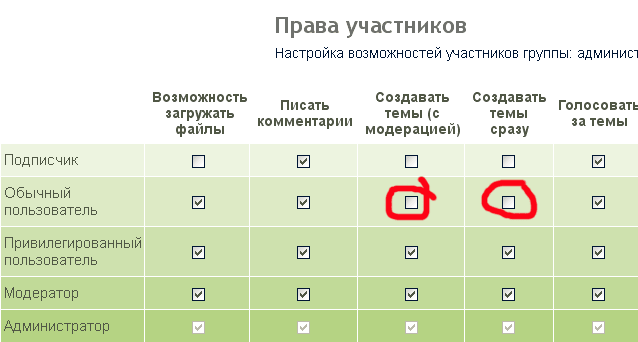
Рисунок: Как настраивать права участников группы в админке группы Subscribe
Зрелая группа
Мы рассмотрели только 3 варианта разных групп. Далее все в руках администратора группы Subscribe.
В зависимости от его целей, задач, тактики, стратегии развития группы…
В следующих уроках рассмотрим варианты настроек других разделов в админке группы Subscribe
Основные настройки
Права участников группы
Участники
Разделы группы
Антиспам
|